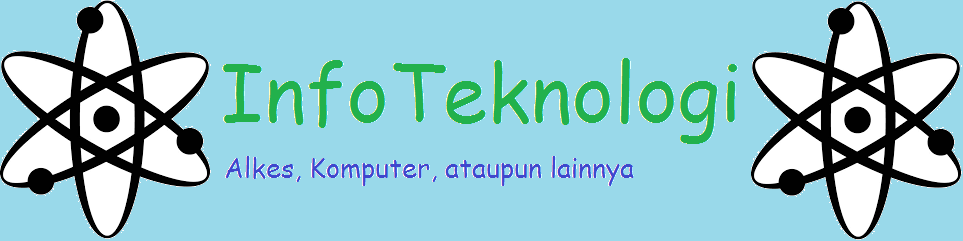Kemudian buka Disk Management. Untuk membukanya tekan Windows Key + R, ketikkan diskmgmt.msc ke kolom dialog Run dan tekan Enter.
Anda akan melihat daftar drive Disk Management Windows. Bahkan jika tidak muncul di komputer Anda karena bukan termasuk partisi, tetap akan muncul di sini.
Jika Anda melihat drive-nya di sini tetapi belum di partisi, Anda dapat melanjutkan ke langkah selanjutnya yaitu mem-formatnya dengan benar agar Windows atau perangkat lain bisa mendeteksinya. JIka tidak melihat drive hardisk eksternal Anda maka lanjutkan ke langkah berikutnya.
Buat Windows me-recognize Drive Anda
Jika Windows tidak mendeteksi drive Anda, kemungkinan masalahnya berasal dari USB port, driver di Windows Anda atau Hardisk Anda tidak berfungsi.
Pertama, lepaskan drive dari port USB dan sambungkan ke port USB lainny di komputer Anda. Jika ini berhasil, berarti port USB sebelumnya mengalami masalah. Jika Anda menggunakan USB hub, coba lepaskan dan sambungkan secara langsung ke USB komputer. Biasanya USB Hub tidak memberikan power yang cukup ke hardisk atau fungsi yang disediakan tidak maksimal.
Jika di Disk Management drive Anda tidak tampil bahkan setelah Anda melewatkan USB hub dan menyambungkannya ke USB port lainnya kemungkinan besar yang menjadi masalah adalah drive itu sendiri atau komputer Anda memiliki masalah. Jika ada komputer lain didekat Anda, coba sambungkan drive ke port USB komputer tersebut. Lihat apakah drive terhubung dengan baik atau tidak. Jika tidak bekerja dikomputer manapun, coba cek apakah drive terdeteksi atau tidak di Disk Management. Bila tidak ada, drive tersebut rusak dan perlu di ganti, atau bisa juga Anda perbaiki ke tempat servis.
Kalau Di Disk Managemet terdeteksi tetapi drive tidak dapat bekerja walau di komputer lain, atau Anda tidak memiliki komputer lain, masalahnya mungkin di driver. Anda dapat memeriksanya dengan menggunakan Device Manager. Untuk membukanya tekan tombol Windows + R di keyboard kemudian ketik devmgmt.msc ke dialog Run dan tekan Enter.
Carilah Disk drive dan lihat apakah Anda tanda seru kuning di sebelahnya. Jika ada tanda seru kuning, maka masalahnya adalah driver. Klik kanan pada perangkat tersebut dan pilih Properties dan lihat error message. Error message ini dapat membantu Anda mengatasi masalah, carilah ke Google dengan kata kunci error message tersebut.
Atau Anda juga bisa menginstal ulang driver tersebut dengan menggunakan Roll Back Driver. Atau mengupdate drivernya. Namun ini menyangkut masalah ketersediaan, bila di internet memang tersedia driver ter-update maka masalah Anda mungkin akan teratasi.
Partisi dan Format Drive
Jika Anda melihat drive belum dipartisi, Windows Managemet bisa membantu Anda. Jika drive dalam posisi unpartitioned dan full unlocated space, Anda bisa mempartisi drive ini. Untuk melakukannya, klik unlocated space, pilih New Simple Volume dan masuk ke wizard untuk membuat partisi.
Jika drive Anda sudah dipartisi dan tidak melihat partisinya, pastikan Anda telah membuat huruf drive agar Windows dapat membacanya. Seharusnya ini secara otomatis tetapi, bila Anda terlanjur mengaturnya secara manual drive mungkin tidak akan muncul di Windows.
Mudah-mudahan bisa membantu Anda dalam mengatasi hardisk eksternal yang tidak terbaca. Karena masalah ini cukup sering dan kita merasa hardisk eksternal kita rusak padahal masih banyak kemungkinan lain yang menyebabkan hal ini terjadi. Uji lah terlebih dahulu, bila semua cara sudah di coba cobalah ke service centre.